Az egyes mozaikokhoz képest a 3D-sztereoszkópia animációja esetén a nézőnek hosszabb időre van szüksége az alkalmazkodáshoz. Különösen az olcsó, mert széles körben elterjedt anaglyph módszernél túl sok, túl gyorsan mozgó objektum hátterezheti a 3D-hatást. Ezt a tutorialhoz készült példaanimáció szándékosan közelít a határhoz, hogy később kedvetekre játszhassatok a részecskék számával és sebességével.
A "PSD_C4D_R13_Stereoszkópia_start.c4d" munkafájlban találjátok e tutorial kiindulópontját. Nézzük meg röviden a már meglévő elemeket, mielőtt nekilátnánk a 3D-sztereoszkópia alkalmazásának.
A jelenet felépítése
Az már telepített jelenet elemei közé tartozik többek között egy talajtárgy tükröző, sötétszürke anyaggal, valamint két fénytárgy a jelenet megvilágítására.
Az a részecskerendszer is már beépítve a jelenetbe, amelynek az Emittere az Editor-nézetben mint téglalap jól látható. Összesen öt különféle textúrázott gömb-tárgyat használhat, mint partikulusok. Egy gravitációs és reflektor-modifikátor gondoskodik a gömbök leeséséről és pattanásáról a talajtárgyon.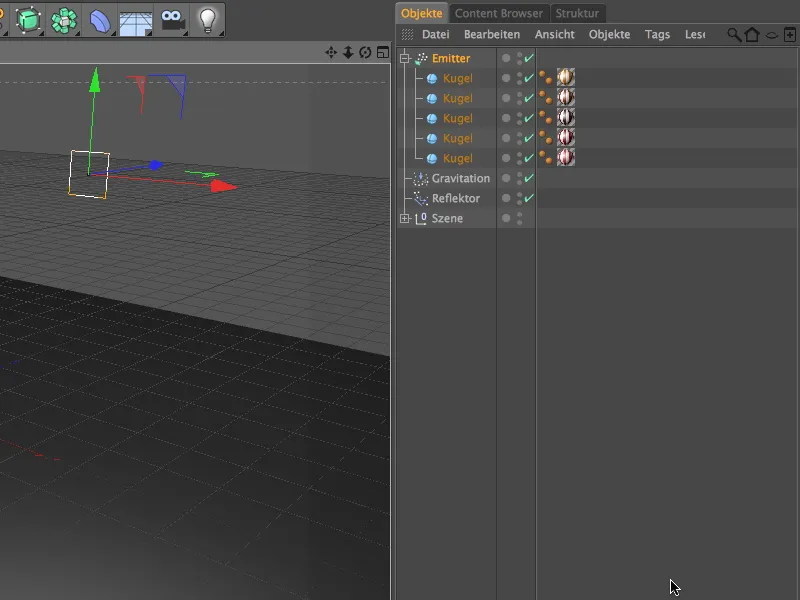
Mivel a jelenet viszonylag kicsiben van megalkotva, a gömb-tárgyak sem túl nagyok. Aki más tárgyakat szeretne használni partikulusként, azokat könnyedén kicserélheti az Emitterhez rendelt elemekre.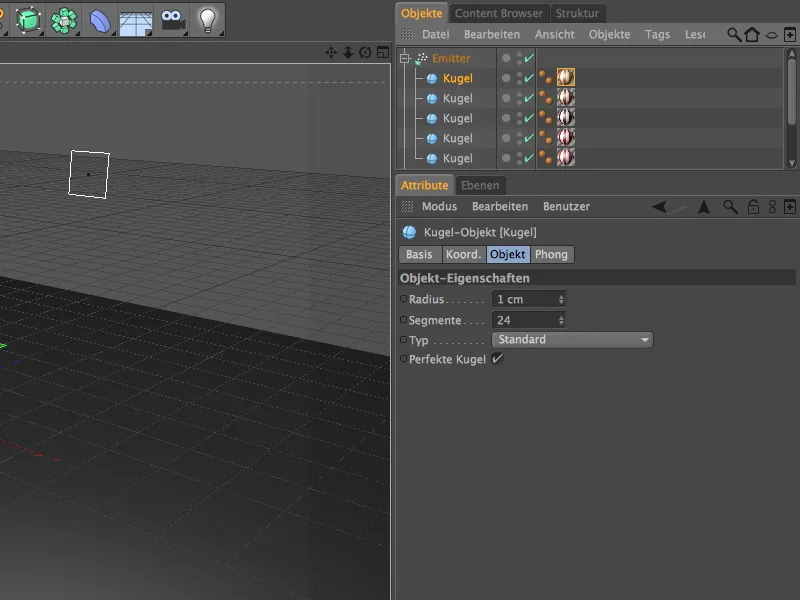
Az öt gömb-tárgy csak a különböző textúrájukban különbözik. A csíkozott mintát egyszerű kockamintával értem el. Itt is szívesen kipróbálhatók más minták vagy anyagok.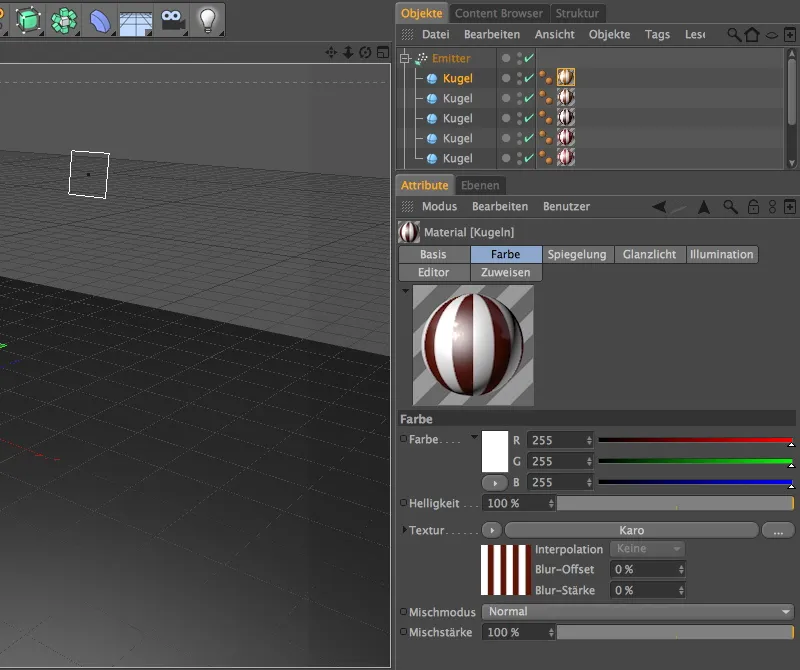
A Emitter beállításainak ablakában meghatározott, hogy mennyi partikulus lesz kibocsátva milyen időközönként és milyen módon. A 10-es születési ráta már, ahogy korábban említettük, túl van az észlelhető határon. Szívesen használhattok alacsonyabb értékeket is. A kiáramlás a 500. képtől lesz leállítva, így az utolsó partikulusoknak elég idejük van áthaladni a 3D-sztereó kameránkon.
A 120 képkocka hosszú élettartam biztosítja, hogy a kibocsátott részecskék, miután kikerültek a képből, eltűnjenek a memóriából. A 60 fokos fordulat némi forgást ad a partikulusoknak, hogy élethűbb legyen az animáció.
Az objektumok megjelenítése opció aktiválva engedi, hogy a CINEMA 4D az Editor-nézetben megjelenítse a kibocsátott gömb-tárgyakat. Ha túl sok vagy túl bonyolult részecskéről van szó, érdemes az opció deaktiválásával könnyíteni a számítógép terhelésén.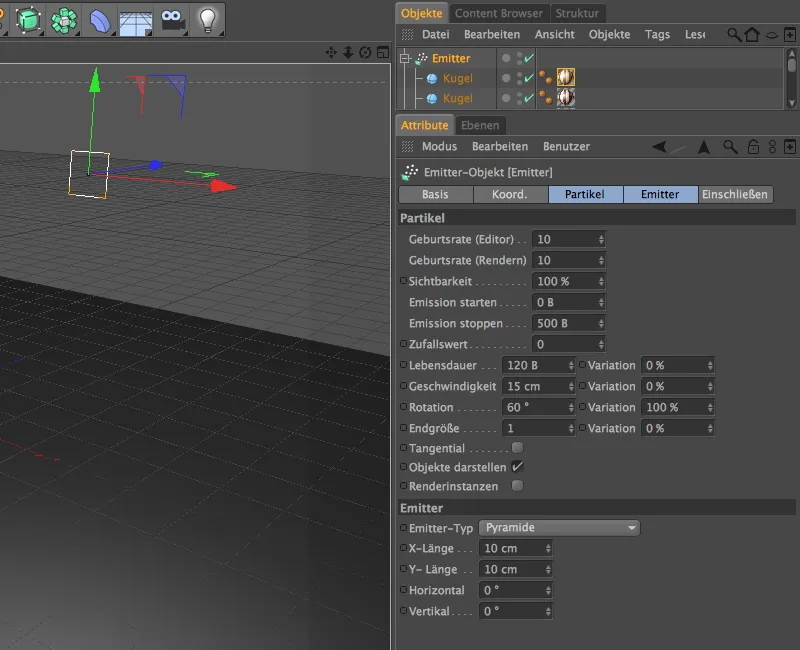
Ezekkel a beállításokkal a Emitter a gömb-tárgyakat Z-irányba bocsátja ki. Ahhoz, hogy a részecskék kövessék a gravitációt és a talajról lepattanjanak, két modifikátort is bekapcsoltunk a részecskerendszerben.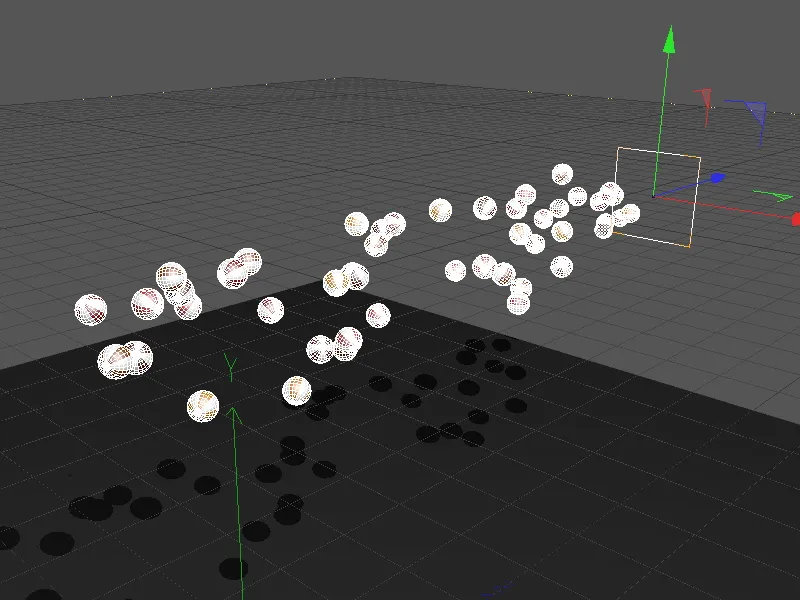
Az már a nevükben rejlik, hogy a gravitációs objektum foglalkozik a részecskékre ható gravitációval. A korlátlan formának és az elhalványításnak köszönhetően a kibocsátott részecskéket a gravitáció megfogja.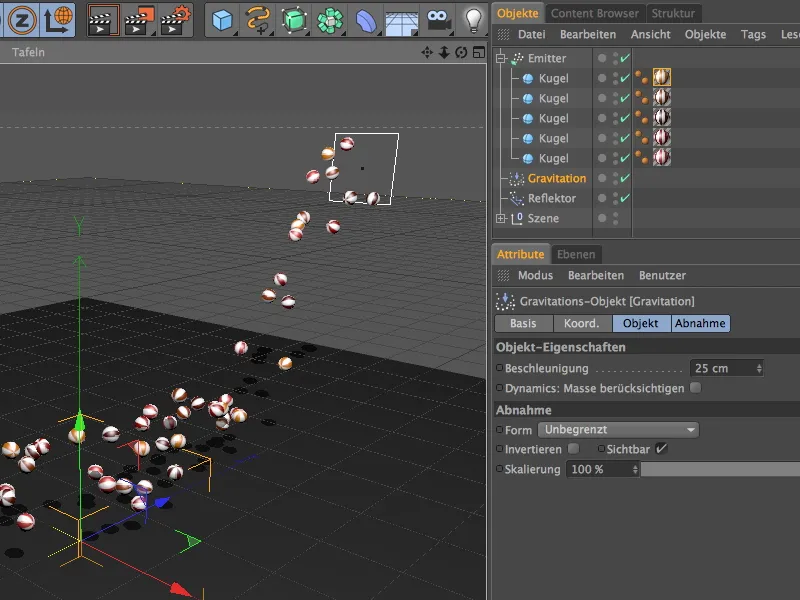
A második modifikátor egy reflektor objektum a jelenetben. Ugyanazon a magasságon (Y-pozíció) helyezkedik el, mint a talaj-tárgy, hogy a gömb-tárgyak minél pontosabban pattanhassanak fel vagy le. A 50%-os rugalmasság miatt a részecskék fél ener giával kerülnek felnyomva.
Ezt a kis részecskékre vonatkozó animációt most egy 3D-sztereó kamerával akarjuk megörökíteni, hogy ster eoszkópos animációt renderelhessünk belőle. A lehető legerősebb 3D-hatás eléréséhez frontálisan áramoltatjuk a részecskéket felénk.
Keress az Editor nézetben megfelelő perspektívát az Nézeteszközök segítségével; a finomhangolást később végezzük el.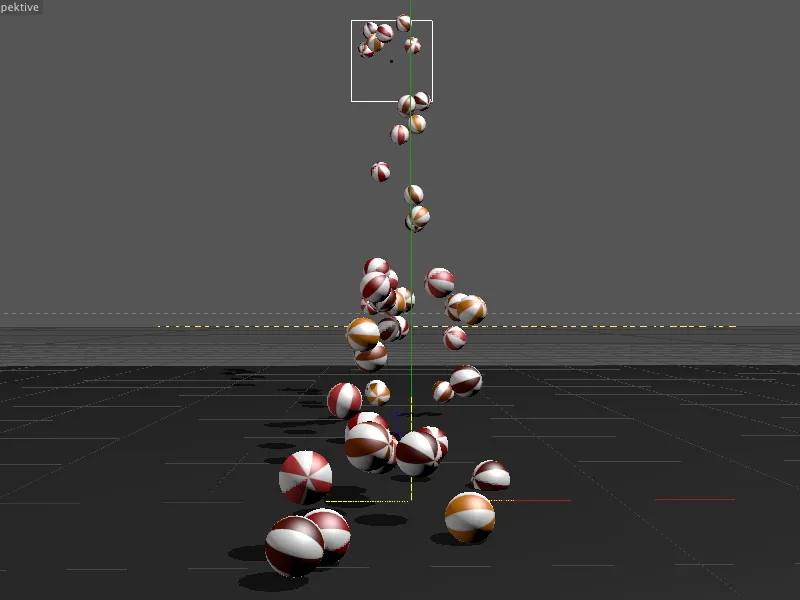
A 3D-sztereó kamera létrehozása és beállítása
Ezt a helyzetet rögzítjük azzal, hogy készítünk egy kamerát. Azonban nem egy szabványos kamerát fogunk használni, hanem rögtön a Stereó kamerát választjuk a Kamera objektumok palettáról.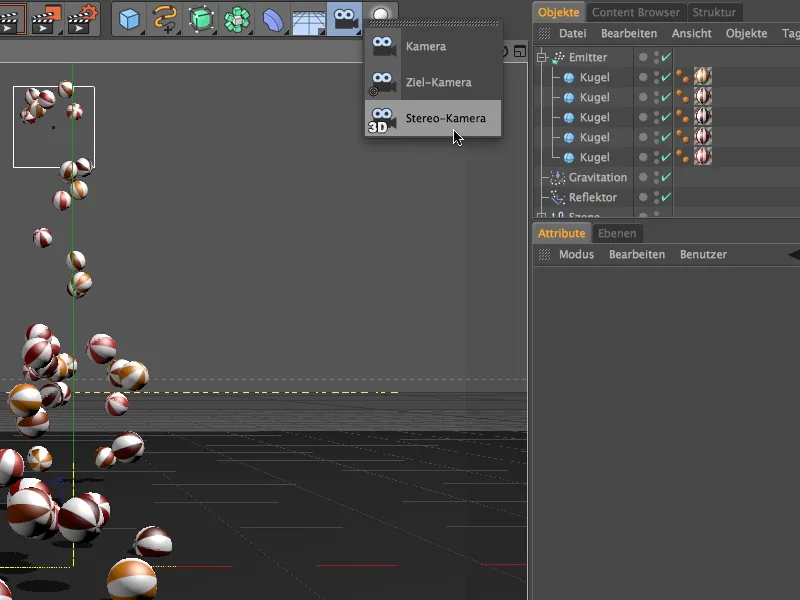
Hogy a frissen létrehozott Stereo kamerát az Edi torban szerkeszteni tudjuk, a Kamera szimbólum alapján az Objektmenedzserben biztosítsuk, hogy a kamera ne legyen aktív, és a Kamera objektum Beállítások párbeszédablakának a Pozíció és Szög részén ezeket beállítsuk.
A sztereó kamera pontos beállításához hasznos lehet az Emittert egy rövid ideig működni hagyni a Lejátszás gombra kattintva az Animációs paletta segítségével. A kamera enyhén eltolódó, dupla vonalai alapján még az Szerkesztőben is látható, hogy egy sztereó kameráról van szó, amely két enyhén eltolódott perspektívából veszi fel a jelenetet.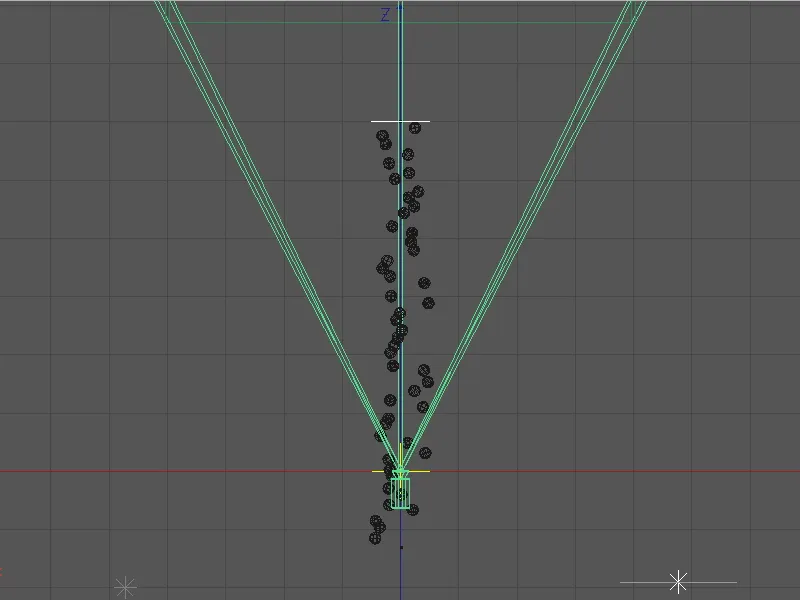
A 10 cm-es Y-pozíció miatt a kamera nagyjából a visszapattanó részecskék magasságában van; a kis lejtés lefelé garantálja, hogy a részecskék forrása, az Emitter, ne legyen a látómezőben.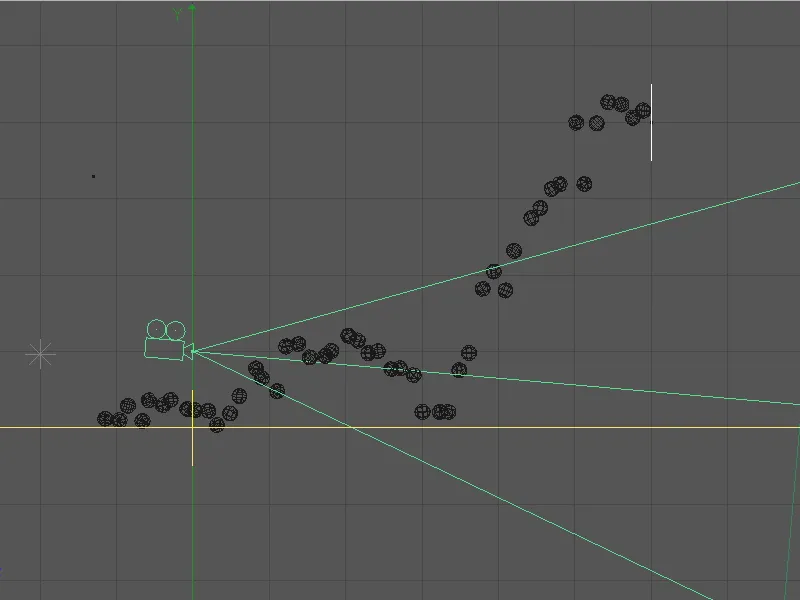
Amint a sztereó kamera el van helyezve, aktiválhatjuk és foglalkozhatunk a beállításaival. Az összes 3D-sztereoszkópia kapcsolatos paraméter megtalálható a kijelölt Sztereoszkópia oldalon. Hogy jobban meg tudjuk ítélni a kamerát a Szerkesztőben, csökkentjük a Fókusztávolságot és ezáltal a zöld Nézőpiramis távolságát a cikk belépési helyére. Az én példámban ez az érték 35 cm.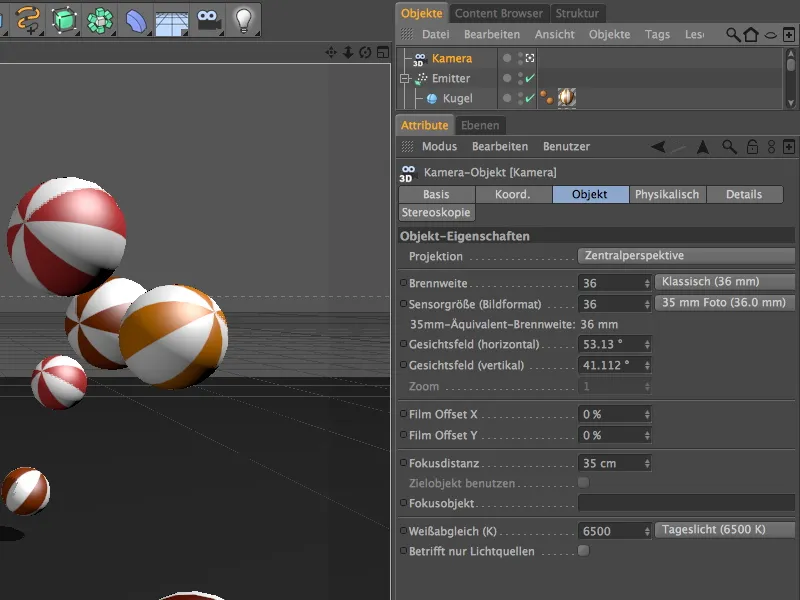
Miután a sztereó kamera már aktív, ezen alkalommal azonnal kaphatunk egy első benyomást a sztereoszkópos megjelenítésről. Az Editor Nézet Beállítások menüjében bekapcsolhatjuk a sztereoszkópos megjelenítést a jelenleg aktív kamerához.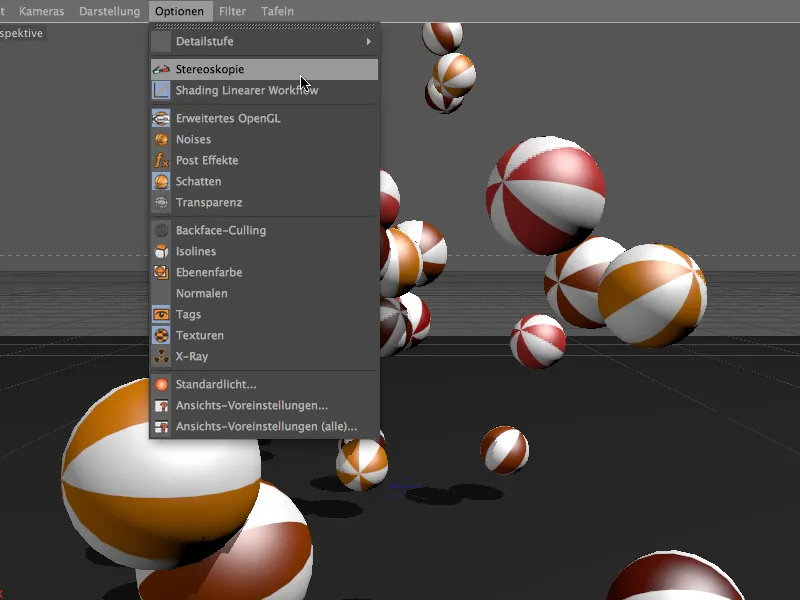
Egy megfelelő Vörös-Cián szemüveggel már most a Szerkesztőben megtekinthetjük a jelenetet 3D-sztereoszkópia formájában. Az aktuális beállításokon még alapuló sztereoszkópia azonban. A használható háromdimenziós rendezés érdekében vissza kell mennünk a Kamera objektum beállításaknál.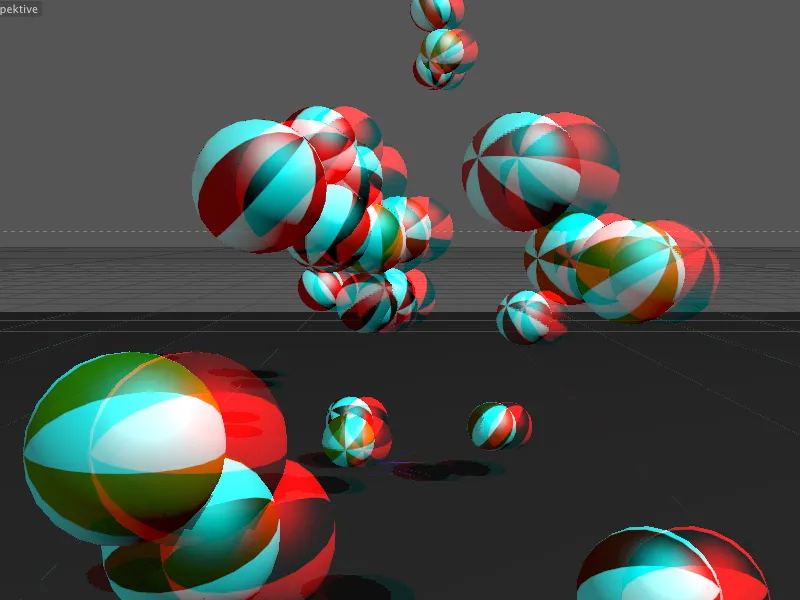
Az Sztereoszkópia oldalon megtaláljuk az összes szükséges beállítást. Itt az „Üresjárat” bejegyzés kulcsfontosságú. Ezzel az értékkel határozzuk meg, hogy a háromdimenziós szemlélődés origója melyik félelem vertikális síkján helyezkedik el. Az üresjáraton túli összes terület háttérbe szorítja, az üresjáraton belüli területek pedig a nézőhöz képest a képsíktól kiemelkednek.
35 cm-es a Fókusztávolság értéket használtam üresjáratként. Így a gömbök legkésőbb a talajon való landolásukkor egyértelműen háromdimenziósan kiemelkednek.
Továbbá aktiváljuk az „Krit. terület mutatása” lehetőséget, hogy azonnal megfigyelhessük a sztereoszkópia fontos jellemzőjét.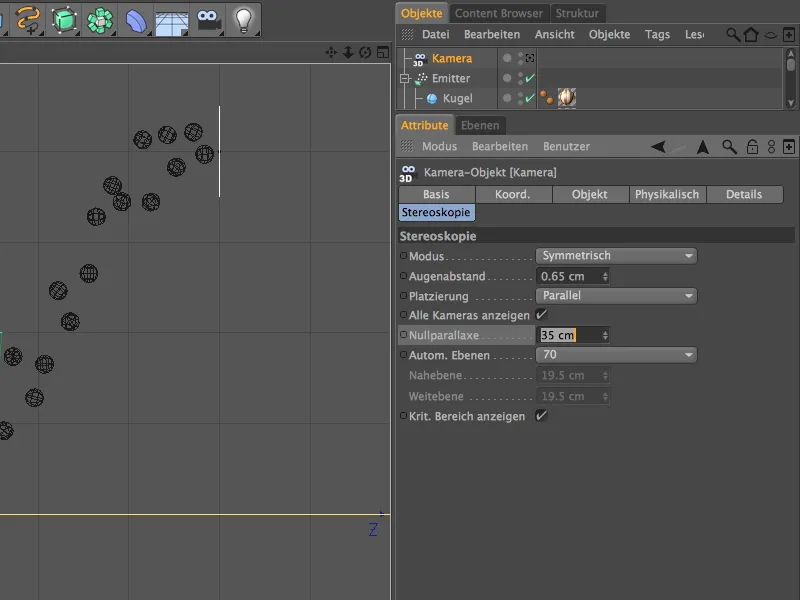
A következő ábrán láthatjuk, hogy a kamera beállításai miképp vannak előkészítve a Szerkesztői Nézetben. Az Üresjárat a Fókusztávolsággal azonos magasságban helyezkedik el. Innen kezdve a részecskék kiemelkednek a kamerához a Nullsíkból.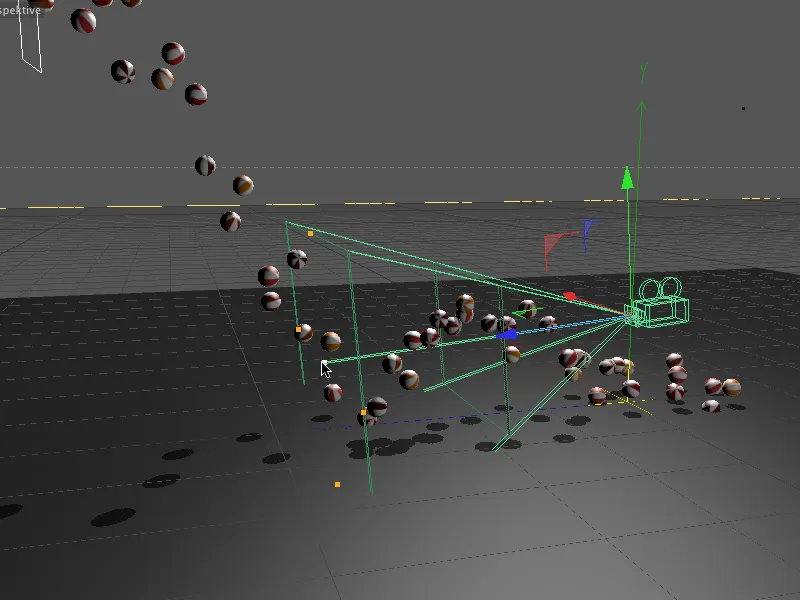
3D-sztereoszkópia renderelése
A 3D-sztereó kamera ezzel be lett állítva, így áttérhetünk az animáció renderelésére. Ha az egyes sztereoszkópos képeket szeretnéd renderelni a Szerkesztői Nézetből, ez a kép készítőben történik.
Mivel előtte még be kell állítanunk a Sztereoszkópia render beállításait, először hívjuk meg a MAXON CINEMA 4D Renderelési Beállításokat.
Mivel a kamera létrehozásakor jeleztük, hogy sztereoszkóposan fog működni, a MAXON CINEMA 4D a Sztereoszkopia bejegyzést már aktiválta a Render beállításoknál. A Sztereoszkópos kép számolása alatt először állítsuk be, hogy egy kombinált sztereoszkópos képet akarunk számolni. Így a MAXON CINEMA 4D automatikusan kiszámolja mindkét képet a sztereoszkópia részére, majd egyesíti azokat.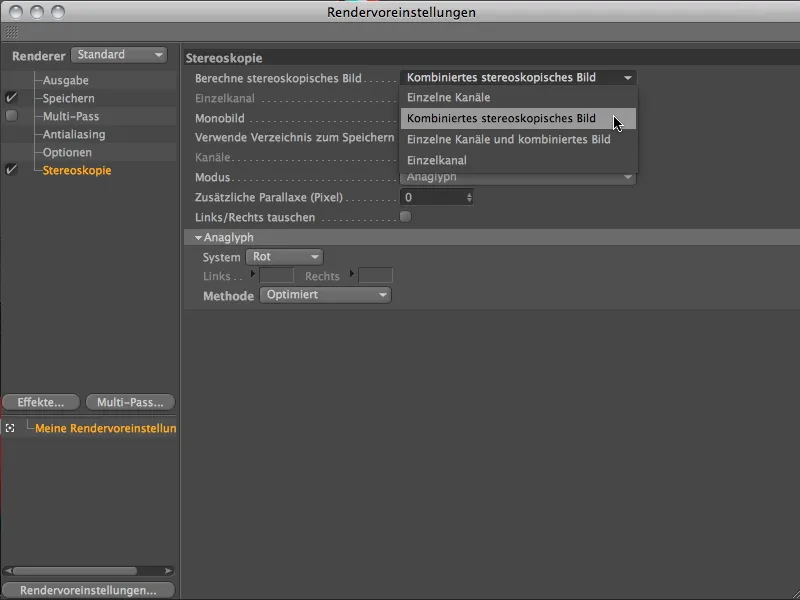
A Üzemmód bejegyzés alatt válasszuk ki a kívánt Metódust a sztereoszkópia számára. A mi Vörös-Cián szemüvegünkhöz az Anaglyph módot válasszuk.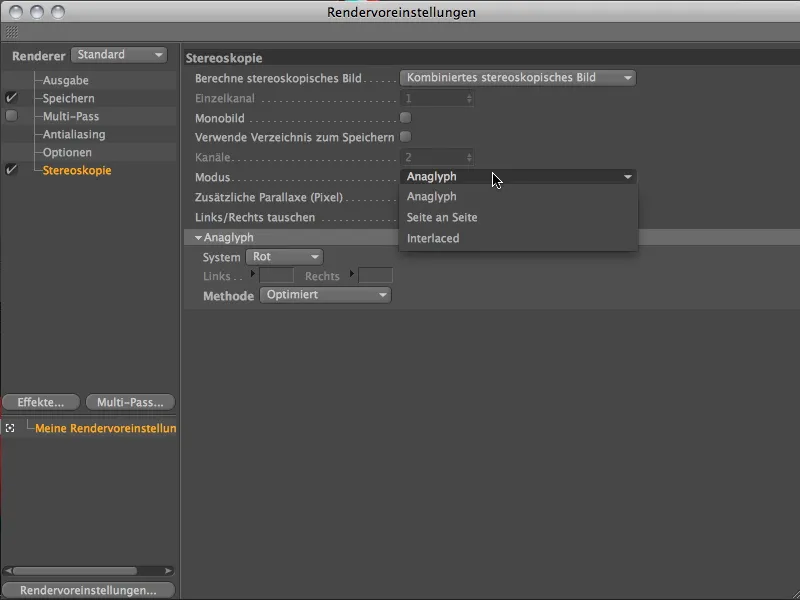
A Anaglyph rész alatt elég egyik oldal színét megadni (itt: Vörös), a másik automatikusan adódik a Anaglyph elnevezésnél. Egy jó kompromisszumot nyújt a Színhűség és a 3D-sztereoszkópia hatás között az Optimalizált mód.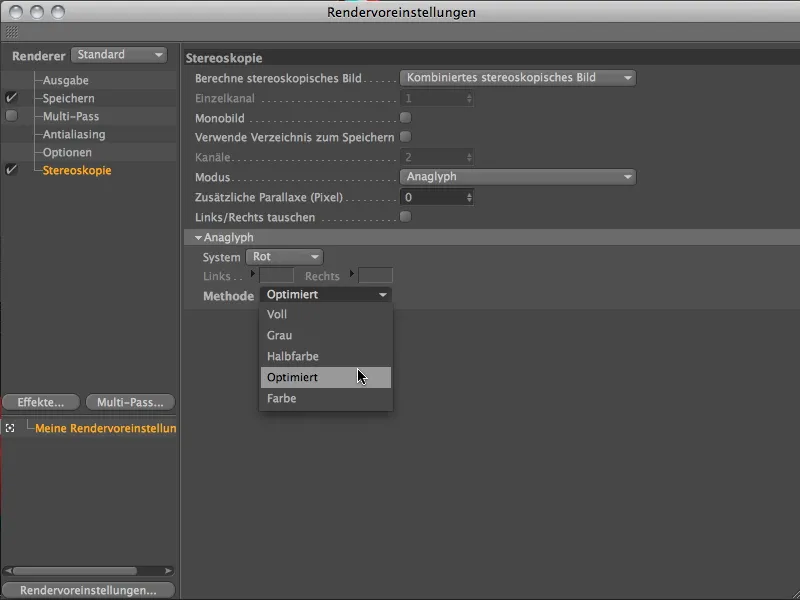
Most térjünk át a renderelés Alapbeállításainak. Az Kimeneti oldalon állítsuk be az animáció Szélességét és Magasságát. Az animáció Hosszát a részecske-kibocsátás után határoztam meg. Mivel a 500. képnél az utolsó Gömb objektum lesz kibocsátva, 600. képnél tehát már nincs több részecske látható.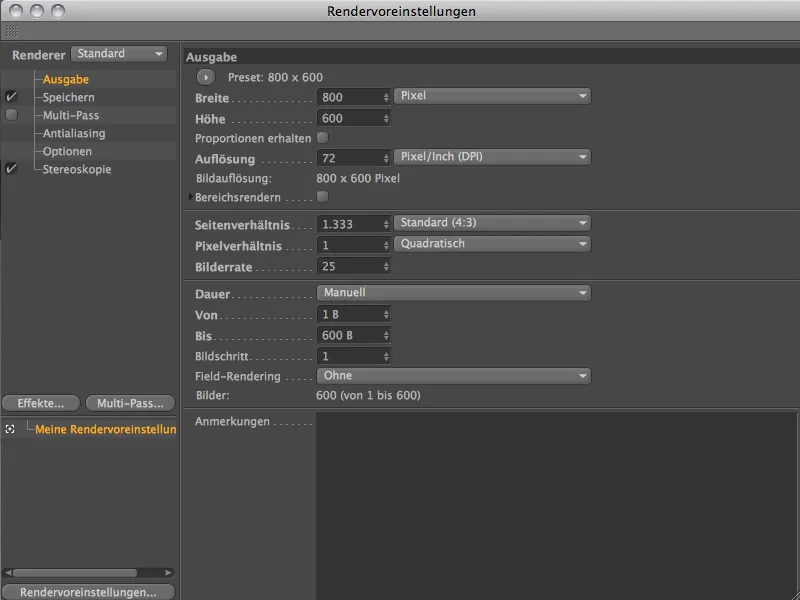
A Mentés oldalán a Rendervarázslatoknál vezessétek be a kívánt kimeneti formátumot a filmhez, valamint a mentési helyet.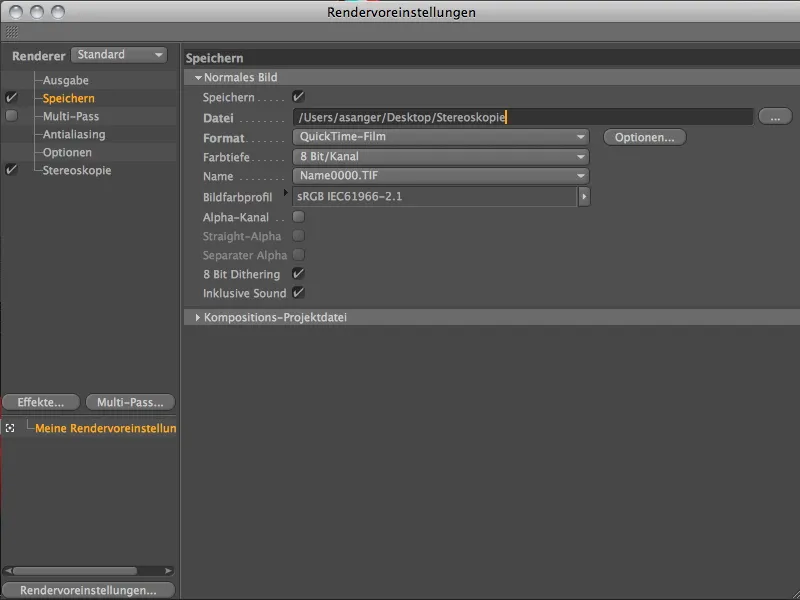
Most, hogy az Rendervarázslatok is helyesek, elindíthatjuk a renderelési folyamatot a Képkezelőben renderelés parancs segítségével a Render-palettáról.
A Képkezelőben jól látható, hogyan számolódnak ki egymás után és ezután kombinálódnak a két eltolt kép a sztereoszkópos kamerából.
Amint a renderelés befejeződik, megtekinthetitek a kész filmet egy piros-cián szemüvegen keresztül.


